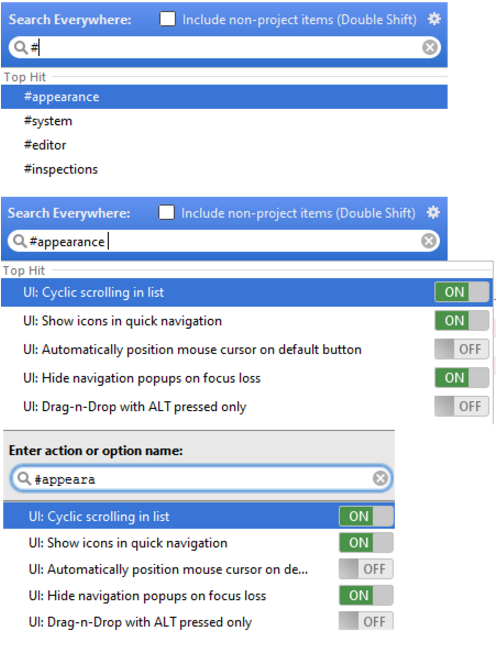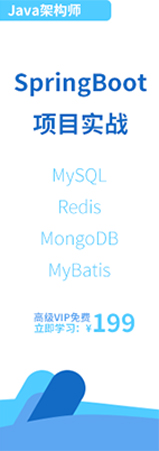- IntelliJ IDEA教程
- 认识IntelliJ IDEA
- IntelliJ IDEA安装和设置
- IntelliJ IDEA使用教程
- IntelliJ IDEA快捷键
- IntelliJ IDEA使用技巧
- 从IntelliJ IDEA获取帮助
- IntelliJ IDEA中使用Debug
- Debug开篇
- IDEA中Debug的用法与快捷键
- IDEA Debug查看变量
- 在IntelliJ IDEA中计算表达式
- IDEA Debug模式下智能步入
- IntelliJ IDEA设置条件断点
- IntelliJ IDEA多线程调试
- IntelliJ IDEA Debug回退断点
- Debug中断
- JRebel激活
- IDEA常用快捷键
- IntelliJ IDEA的一般准则
- 使用IntelliJ IDEA的用户界面进行导览
- 设置IntelliJ IDEA项目和工作环境
- IntelliJ IDEA配置代码样式
- IntelliJ IDEA配置颜色与字体
- 配置IntelliJ IDEA键盘快捷键
- IntelliJ IDEA配置菜单、工具栏与行分隔符
- 配置IntelliJ IDEA的快速列表
- 使用IntelliJ IDEA代码样式
- IntellJ IDEA文件的类型与颜色
- IntelliJ IDEA配置文件编码
- 切换启动JDK与共享IDE设置
- 导出IDE设置以及配置浏览器
- IntelliJ IDEA编辑器
- 在IntelliJ IDEA编辑器中选择文本
- IntelliJ IDEA的剪切、复制和粘贴
- 在IntelliJ IDEA和Explorer / Finder之间复制和粘贴
- IntelliJ IDEA代码块的注释及取消注释
- IntelliJ IDEA如何实现撤销和重做
- 在IntelliJ IDEA编辑器中打开并重新打开文件
- 在IntelliJ IDEA编辑器中关闭文件
- Lens模式以及Multicursor的使用
- IntelliJ IDEA收藏夹
- IntelliJ IDEA保存和还原更改
- 在IntelliJ IDEA编辑器中更改字体大小
- IntelliJ IDEA高级编辑程序
- 重新格式化IntelliJ IDEA源代码
- 更改IntelliJ IDEA的代码缩进
- 如何折叠IntelliJ IDEA代码片段
- 查看IntelliJ IDEA插入符
- IntelliJ IDEA如何让文件可写
- 怎么突出显示IntelliJ IDEA的大括号
- Scratches文件介绍
- 如何添加,删除和移动IntelliJ IDEA的代码
- IntelliJ IDEA如何连接行与文字
- IntelliJ IDEA分割字符串的方法
- 如何以表格格式编辑CSV文件
- IntelliJ IDEA拖放操作及如何在IntelliJ IDEA编辑器中使用Macros
- 管理IntelliJ IDEA的编辑器选项卡
- IntelliJ IDEA如何使用TODO
- IDEA使用Subversion集成
- Subversion存储库
- Subversion本地工作副本
- 配置HTTP代理与Subversion存储库位置
- 如何从Subversion存储库导出信息
- 如何通过Subversion将更改集成到分支
- Subversion集成SVN项目或目录
- 解决Subversion版本控制下的文本冲突
- Subversion查看和处理更改列表
- 通过Subversion查看合并源
- IDEA使用文件和目录的Subversion属性
- IDEA查看属性的差异
- IDEA解决冲突
- 诊断Subversion集成的问题
- Subversion将更改集成到功能分支
- IntelliJ IDEA提取委托重构
- IntelliJ IDEA提取接口重构
- IntelliJ IDEA方法重构
- IntelliJ IDEA提取方法对象重构
- IntelliJ IDEA提取参数对象重构
- IntelliJ IDEA提取超类
- IntelliJ IDEA提取常量
- IntelliJ IDEA提取字段
- IntelliJ IDEA提取函数参数
- IntelliJ IDEA提取部分
- IntelliJ IDEA提取函数变量
- IntelliJ IDEA提取属性
- IntelliJ IDEA提取变量
- IntelliJ IDEA配置版本控制选项
设置IntelliJ IDEA项目和工作环境
IntelliJ IDEA 项目设置
项目设置是指一组与资源相关的首选项,文件颜色,版本控制选项,代码样式等。项目设置将作为一组 xml 文件存储在每个特定项目 下.idea。
您可以在两种可能的级别上配置项目设置:
• 模板项目的级别。为模板项目定义的设置适用于您创建的任何项目。
• 项目级别。此级别定义的设置仅适用于当前项目。
IntelliJ IDEA的访问默认设置
IntelliJ IDEA 有助于定义 默认项目的设置和结构。每次创建新项目时,这些设置都将用作默认值。
1.访问默认项目设置
• 在主菜单上选择文件| 其他设置| 默认设置(File | Other Settings | Default Settings)。
• 在打开的 "设置/首选项" 对话框中定义所需的设置。
2.访问默认项目结构
• 在主菜单上选择文件| 其他设置| 默认项目结构(File | Other Settings | Default Project Structure) 。
• 在打开的 "项目结构" 对话框中定义所需的设置。
访问设置
介绍访问 “设置/首选项” 对话框所需的简单步骤。请注意,与当前项目相关的设置标有 图标。
图标。
1.打开“设置/首选项”对话框
执行以下操作之一:
• 按 Ctrl+Alt+S。
• 在主工具栏上,单击 。
。
• 在主菜单上选择文件| 设置(Windows 和 Linux 系统中)或 IntelliJ IDEA | 首选项(IntelliJ IDEA | Preferences)(macOS 系统中)
• 按 Ctrl+Shift+A,键入 settings 并按 Enter 键。
• 单击 IntelliJ IDEA 窗口右上角的 ,然后键入“#”。
,然后键入“#”。
2.查找选项或设置
① 打开 "设置/首选项" 对话框。
② 在“搜索”字段中,开始输入您希望在设置名称中查找的文本。一旦找到指定的文本,就会高亮显示匹配的元素,并显示相应的页面。
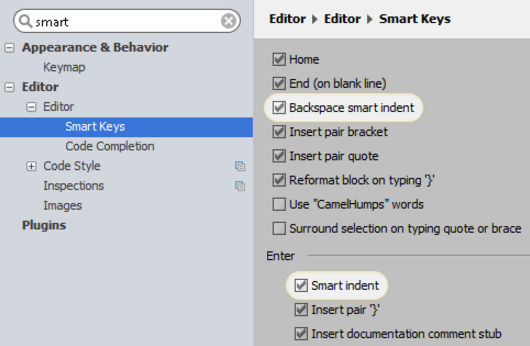
3.使用 Search Everywhere 或 Find Action 查找选项或设置
你也可以使用 Searching Everywhere 或 Find Action。要查找选项或设置,请先键入#字符,然后选择其中的一个建议类别: